windows下安装docker的教程详解
由于我本地的mysql版本比较低,最近想着要升级一下mysql版本,鉴于docker容器的火热,就想着在本地装个docker环境,然后下载最新版的mysql镜像,完成mysql8.0的安装。电脑是windows 10版本。
一 启用Hyper-V
打开控制面板-->程序-->启用或关闭windows功能,勾选Hyper-V,然后点击确定即可。
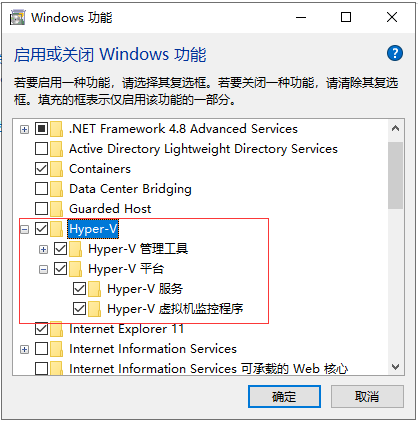
点击确定后,提示重启系统。
二 安装Docker
下载地址:https://hub.docker.com/editions/community/docker-ce-desktop-windows,先要注册账号才能下载,这样直接下载非常慢。
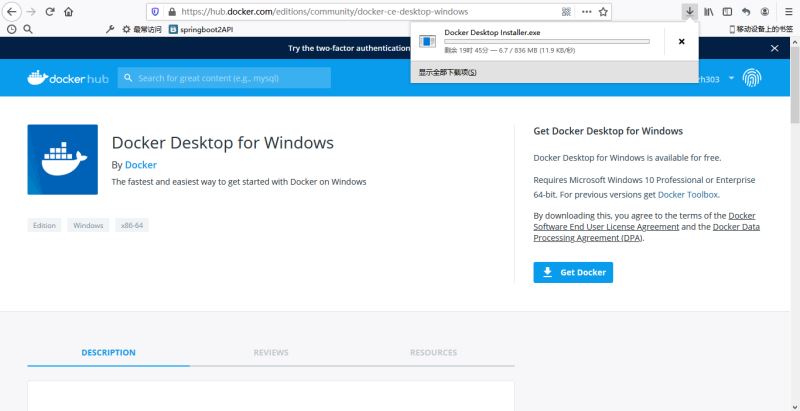
另一种获取方式是关注公众号 情系IT 回台回复docker获取安装exe文件。
三 启动docker
获取到exe文件后,直接点击下一步即可完成安装,安装后会提示重启电脑。桌面上会出现docker图标,点击启动。打开windows命令行模式,输入docker version或docker -v查看,若出现如下信息则安装成功。
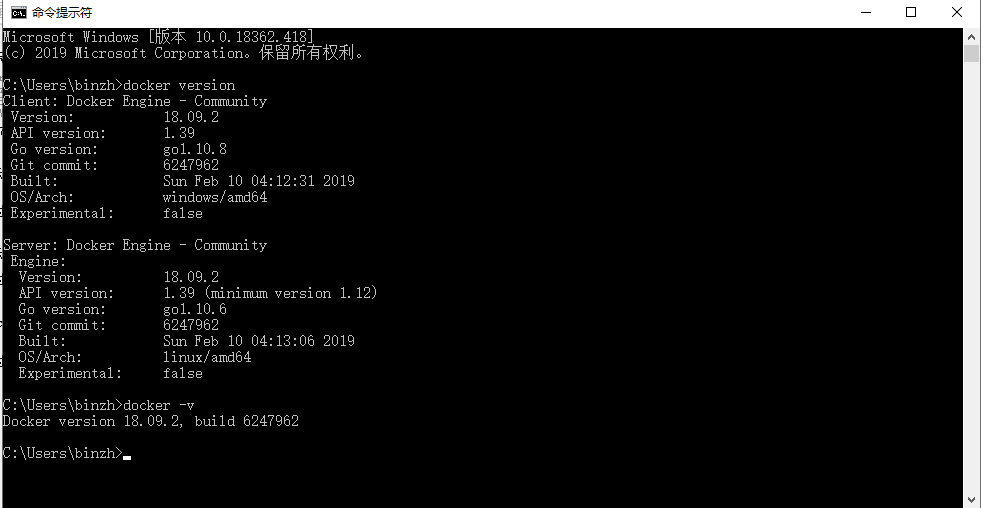
四 国内镜像加速
阿里云镜像加速地址:https://cr.console.aliyun.com/cn-hangzhou/instances/mirrors
获取专属加速器地址,如下图:

打开docker,右键Settings-->Daemon-->Registry mirrors复制刚才的专属加速器地址到此即可,这样就完成了国内镜像加速。
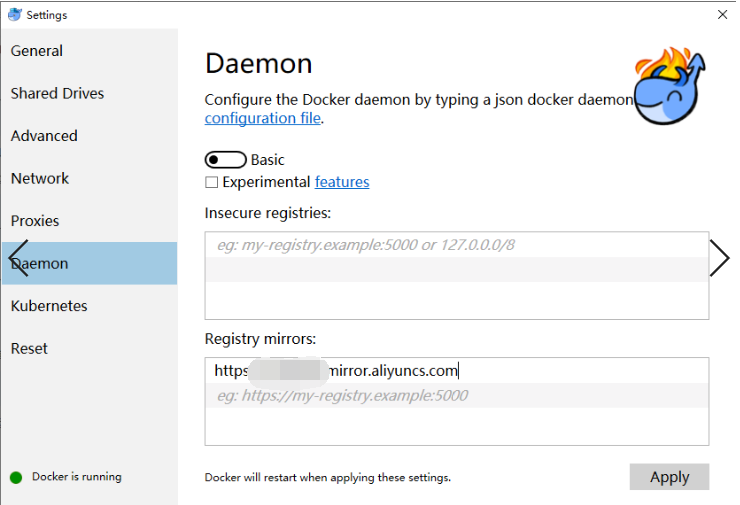
五 移动镜像存储目录
win10下的docker有可视化操作界面和命令行操作,下载了docker-ce.exe双击后就自己开始到结束自动完成,默认安装到了C盘目录下,也就是很多默认的参数或配置文件都在C盘目录下。考虑C盘是系统盘,docker使用过程中可能会拉取很多镜像文件,所以我们需要把docker默认的镜像文件存储地址修改一下。
打开Hyper-V管理器,
1.开始菜单右键->控制面板->管理工具->Hyper-V 管理器
右键选择Hyper-V设置,修改下图所示的存储路径为你要存储的位置。
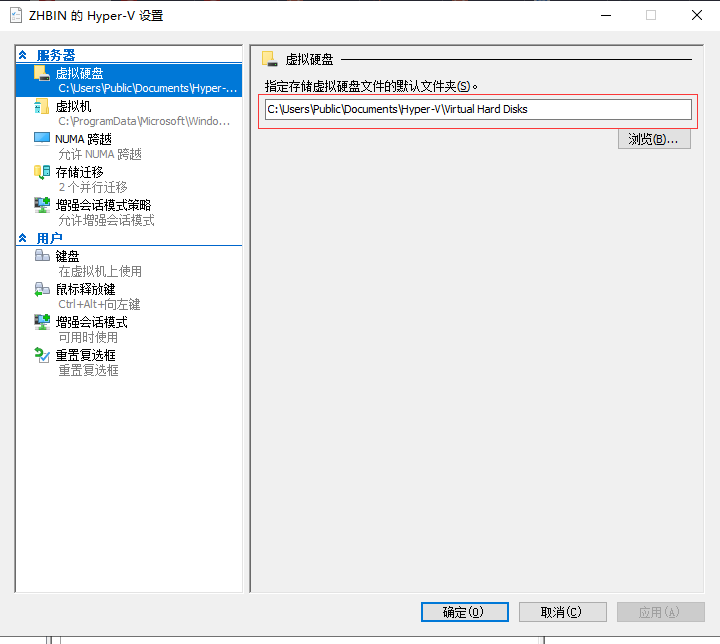
然后Settings-->Daemon-->Advanced中添加如下配置:
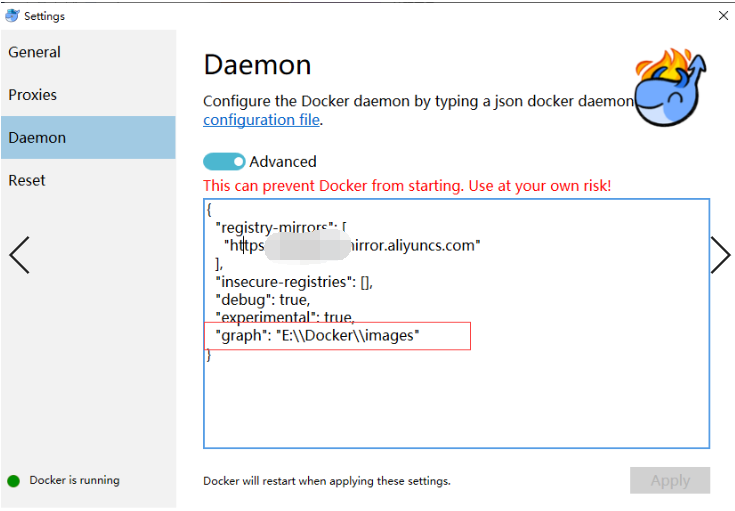
可能遇到的问题

解决办法为:
cd "C:\Program Files\Docker\Docker" DockerCli.exe -SwitchDaemon
这样我们就完成windows10的docker安装,下一章我们将进行mysql8.0镜像的安装与运行。
总结
以上所述是小编给大家介绍的windows下安装docker的教程,希望对大家有所帮助,如果大家有任何疑问请给我留言,小编会及时回复大家的。在此也非常感谢大家对我们网站的支持!
如果你觉得本文对你有帮助,欢迎转载,烦请注明出处,谢谢!
相关推荐
-
Docker for windows pull镜像文件的安装位置改变的方法
Docker for windows pull镜像文件的安装位置改变的方法 发生现象: 在windows10下安装Docker for windows,随着用docker pull image文件后,C盘的容量越来越小了,你可能也有一种跟我一样的想法,想改变默认的安装路径,本文希望能解决你的问题. 原因分析: windows上安装的docker其实本质上还是借助与windows平台的hyper-v技术来创建一个Linux虚拟机,你执行的所有命令其实都是在这个虚拟机里执行的,所以所有pull到本地
-
Docker Windows下如何安装详细介绍(图文)
Docker Windows 介绍及安装 前言: 放在三年前,你不认识Docker情有可原,但如果现在你还这么说,不好意思,只能说明你OUT了,行动起来吧骚年,很可能你们公司或者你即将要去的公司,或者你想去的公司很可能就会引入Docker,或者已经引入了Docker. Docker溯源 Docker的前身是名为dotCloud的小公司,主要提供的是基于 PaaS(Platform as a Service,平台及服务)平台为开发者或开发商提供技术服务,并提供的开发工具和技术框架.因为其为初创的公
-
win10家庭版安装Docker for Windows
0. 背景 硬件:小米笔记本 Air 13/Inter Core i7-7500U 操作系统:Windows 10 家庭中文版 补丁:截止2019/1/25最新稳定补丁 Docker:Docker Windows 18.06.1-ce-win73 1. 开启Hyper-V 新建hyperv.cmd文件,内容如下: pushd "%~dp0" dir /b %SystemRoot%\servicing\Packages\*Hyper-V*.mum >hyper-v.txt for
-
在windows下的安装Docker的教程
非官方备注:你的CPU一定要支持VT才可以,笔者的笔记本T6400不支持VT是装不上的,所以一定要支持VT,好在笔者的MAC很OK,公司电脑也给力,如果在win7系统安装需要是64的系统. 上一节我们介绍了在ubuntu和centos下的安装,当然都是基于64位系统的,在学习过程中,你可能没有这些东西,当然你可以用virtualbox或者Vmware虚拟化出来,今天我们介绍的是官网给我们提供的using vagrant! 介绍 Docker可以用虚拟主机技术运行在Windows上像virtual
-
浅谈Windows平台上Docker安装与使用
Docker溯源 Docker的前身是名为dotCloud的小公司,主要提供的是基于 PaaS(Platform as a Service,平台及服务)平台为开发者或开发商提供技术服务,并提供的开发工具和技术框架.因为其为初创的公司,又生于IT行业,dotCloud受到了IBM,亚马逊,google等公司的挤压,发展举步维艰.于是,在2013年dotCloud 的创始人,年仅28岁的Solomon Hykes做了一个艰难的决定:将dotCloud的核心引擎开源!然而一旦这个基于 LXC(Linu
-
Windows10下安装Docker的步骤图文教程
本文主要是记录吾本人在Windows10下安装Docker的过程,当然这些步骤也是在网上搜索查阅资料得知而来的!具体步骤如下: 一.启用Hyper-V 打开控制面板 - 程序和功能 - 启用或关闭Windows功能,勾选Hyper-V,然后点击确定即可,如图: 点击确定后,启用完毕会提示重启系统,我们可以稍后再重启. 二.安装Docker Docker下载地址为:https://store.docker.com/editions/community/docker-ce-desktop-windo
-
windows server 2016安装docker的方法步骤
最近微软发布了windows server 2016,并原生支持docker,本文通过一系列的步骤,来学习怎么在windows server 2016安装docker. Windows支持两种不同类型的容器,即 Windows Server 容器和 Hyper V 容器. 这两种类型的容器的使用方式相同,也支持相同的容器映像. 但是它们的实现机制不同,提供了不同的安全隔离级别 Windows Server 容器 - 非常类似与Linux中的容器,使用通过命名空间.资源控制实现进程隔离.每个Win
-
在Windows系统下安装docker窗口的配置过程
前言 目前对docker支持最好的是Ubuntu系统,docker不支持在windows上运行,必须借助docker-machine.docker提供了toolbox用于在windows和mac平台安装docker. 工具箱包括: docker machine Docker Engine Kitematic docker命令行运行环境 Oracle VM VirtualBox 安装之前需要检查BIOS中虚拟化的设置是否已打开,参考此页面 1.下载安装文件 https://www.docker.c
-
windows下安装docker的教程详解
由于我本地的mysql版本比较低,最近想着要升级一下mysql版本,鉴于docker容器的火热,就想着在本地装个docker环境,然后下载最新版的mysql镜像,完成mysql8.0的安装.电脑是windows 10版本. 一 启用Hyper-V 打开控制面板-->程序-->启用或关闭windows功能,勾选Hyper-V,然后点击确定即可. 点击确定后,提示重启系统. 二 安装Docker 下载地址:https://hub.docker.com/editions/community/dock
-
Windows下ncnn环境配置教程详解(VS2019)
一.下载VS2019并安装 1.下载地址:https://visualstudio.microsoft.com/zh-hans/vs/ 2.下载后安装工作负载(安装以下三个即可) 3.如果发现忘记下载某一个工作负载,可以再安装完成之后在重新安装(VS导航栏的工具->获取工具和功能) 二.下载并安装cmake-3.16.5 1.下载地址:链接: https://pan.baidu.com/s/1_gTHjKRbT9nfDFsrO9bkTg 提取码: zme6 2.下载后解压 3.添加环境变量(将解
-
Mac下安装tomcat的教程详解
1.到 apache官方主页 http://tomcat.apache.org 下载 Mac 版本的完整 tar.gz文件包.解压拷贝到 /Library 目录下,并命名为Tomcat,其他目录也可以,我这就以/Library做讲解. 2.打开终端,直接输入 sudo chmod 755 /Library/Tomcat/bin/*.sh ,按回车键之后可能会提示输入密码,请输入管理员密码,这是修改bin目录下的*.sh文件的权限 cd 到/LibraryTomcat/bin目录下,输入:sudo
-
linux下安装solr的教程详解
安装Solr 第一步:将solr的压缩包上传到Linux系统 第二步:解压tomcat tar -zvxf apache-tomcat-7.0.47.tar.gz [root@localhost ~]# tar -zxvf apache-tomcat-7.0.47.tar.gz 第三步:在/usr/local/新建目录solr 第四步:将tomcat拷贝在/usr/local/solr/目录下,并命名为tomcat 第五步 解压solr [root@localhost ~]# tar -zvxf
-
Linux下安装mysql的教程详解
1. 关闭mysql服务 # service mysqld stop 2. 检查是否有rpm包,如果没有用rpm安装过mysql,不应该有残留,如果有,需要删掉 检查语法: rpm -qa|grep -i mysql 删除语法: rpm -e <包的名字> 如果遇到依赖,无法删除,使用 rpm -e --nodeps <包的名字> 不检查依赖,直接删除rpm包. 3. 通过find命令检查是否有安装mysql文件,有需要删除 检查语法: find / -name mysql 删除语
-
Windows下安装Redis的流程详解
目录 一.简介 二.下载与安装Redis 1.下载 2.解压 3.几个重要的文件 三.环境变量配置 四.验证与连接redis 1.验证 3.连接Redis 4.设置一个key测试一下 一.简介 Redis作为常用开源的非关系型数据库,是开发中常用的数据库之一.Redis底层是使用ANSI C编写的,支持网络可基于内存和可持久化的日志型.Key-Value数据库,提供了多种语言API.(基于内存是Redis快的一个重要因素) 二.下载与安装Redis 1.下载 github上可以下载Windows
-
Windows下安装squid的步骤详解
一.下载squid for windows 下载地址:http://www.acmeconsulting.it/SquidNT.html http://www.jb51.net/softs/43599.html 二.Windows下安装squid与配置 1.解压squid-2.6.STABLE6-NT-bin.zip到C:\squid 2.单击[开始],选择"运行",输入 cmd ,在命令提示符窗口内输入以下命令: C:\>cd c:\squid\etc C:\squid\etc
-
Ubuntu下安装配置Docker的教程详解
获取Docker 1.准备 Docker要求64位Linux且内核版本在3.10以上,在终端里输入uname -r查看,如图: 接下来更新源并查看是否有https方法: sudo apt-get update sudo apt-get install apt-transport-https ca-certificates 2.添加key 输入以下命令添加GPG key: sudo apt-key adv \ --keyserver hkp://ha.pool.sks-keyservers.net
-
Win10下免安装版MySQL5.7的安装和配置教程详解
1.MySQL5.7解压 2.新建配置文件my.ini放在D:\Free\mysql-5.7.26-winx64目录下 [mysql] # 设置mysql客户端默认字符集 default-character-set=utf8 [mysqld] #设置3306端口 port = 3306 # 设置mysql的安装目录 basedir=D:\Free\mysql-5.7.26-winx64 # 设置mysql数据库的数据的存放目录 datadir=D:\Free\mysql-5.7.26-winx6
-
Linux 下FTP的安装与配置教程详解
0.安装ftp的前置条件是关掉SElinux # vi /etc/selinux/config 修改 SELINUX=" disabled " ,重启服务器.若相同,则跳过此步骤. 1. 可先查看是否安装过vsftp # rpm -qa | grep vsftpd 则代表已经安装.可直接跳过步骤2 2 .安装 vsftp # yum install vsftp* Is this ok [y/N]: y 代表安装完成. 3. 对vsftp 进行配置 # /etc/vsftpd/vsftp
随机推荐
- 基于CORS实现WebApi Ajax 跨域请求解决方法
- 关于sql脚本导入Oracle时重复生成check约束的问题解决
- 轻松搞定jQuery.noConflict()
- ABP框架中导航菜单的使用及JavaScript API获取菜单的方法
- JavaScript模拟实现继承的方法
- Python进程间通信用法实例
- node.js入门教程
- js代码解密代码第1/2页
- Lua中调用函数使用点号和冒号的区别
- js宝典学习笔记(上)
- 使用javascipt---实现二分查找法
- 你真的了解JavaScript吗?
- java实现简单美女拼图游戏
- Javascript Web Slider 焦点图示例源码
- C语言自增(++)和自减(--)实例详解
- 解析二进制流接口应用实例 pack、unpack、ord 函数使用方法
- 用PHP生成静态HTML速度快类库
- 基于 Vue 实现一个酷炫的 menu插件
- React-native桥接Android原生开发详解
- C语言实现学生成绩管理系统实战教学

